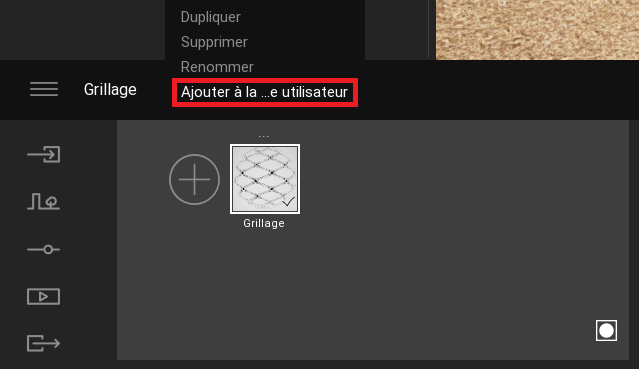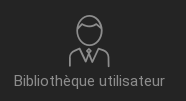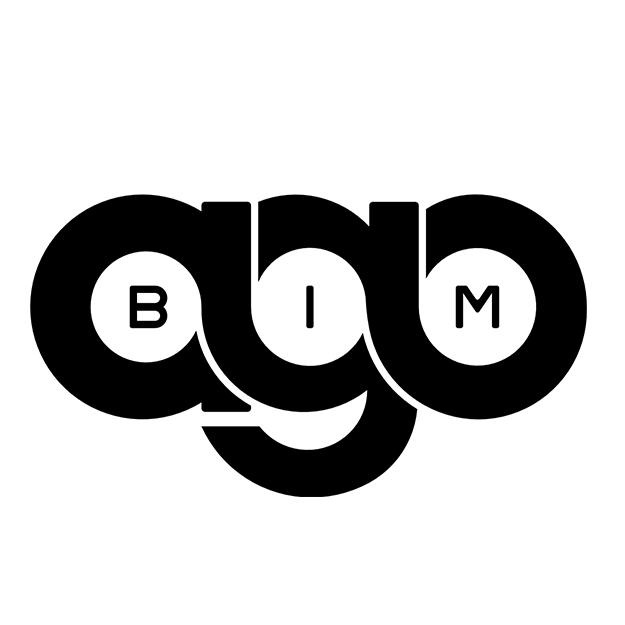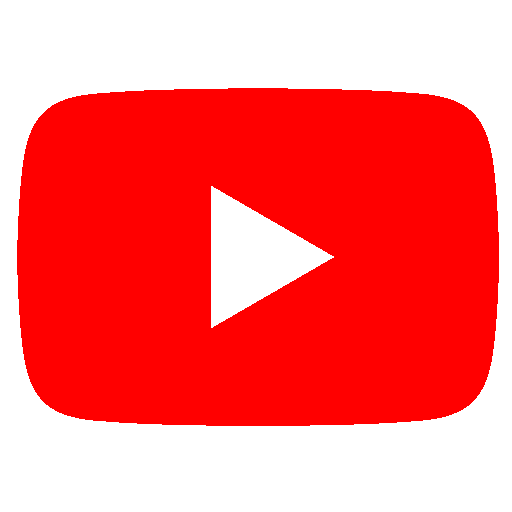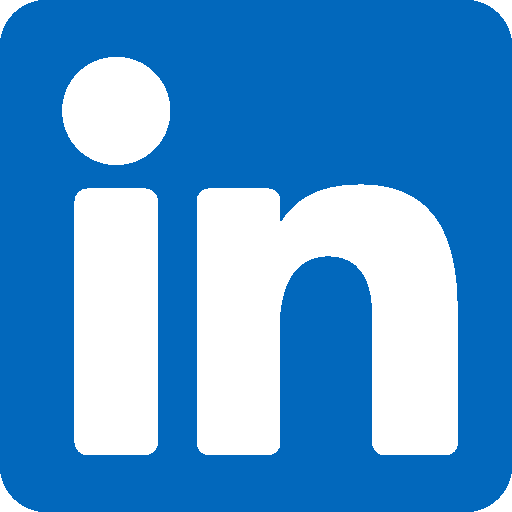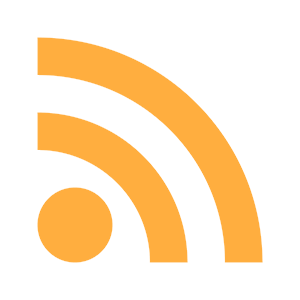Introduction
Twinmotion propose en natif un nombre important de textures/matériaux de qualité. Pour autant, vous avez la possibilité de facilement créer vos propres matériaux et de les stocker dans votre bibliothèque utilisateur. Ils seront ainsi disponibles dans tous vos projets Twinmotion.
Pour créer un matériau avec de la transparence, nous allons ici créer un simple grillage, il vous faudra au préalable télécharger une image en noir et blanc (masque alpha) ou le blanc sera plus tard traité comme de la transparence. Ci-dessous l’image que j’ai pu récupérer en 30s de recherche sur google :
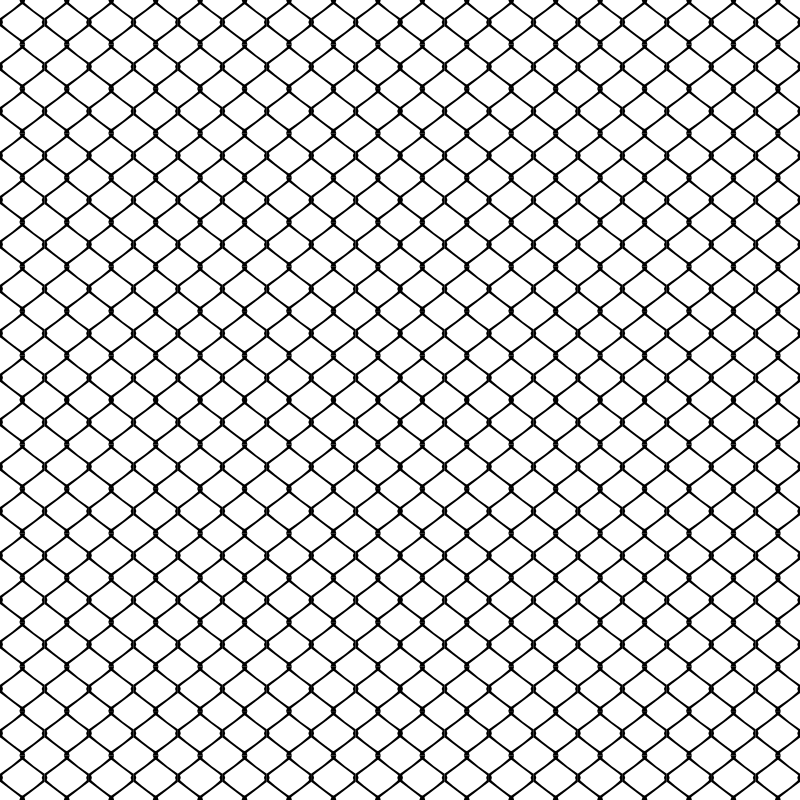
Commençons en insérant une simple primitive pour tester la création de notre matériau.
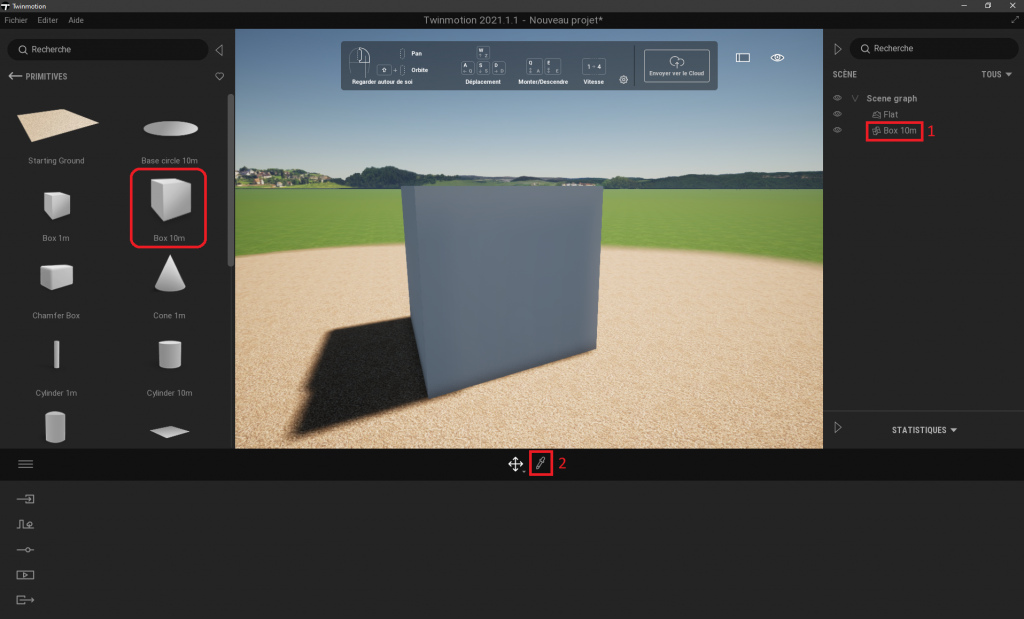
En utilisant la pipette au bas de l’écran (2), cliquez sur le cube. Cela retourne automatiquement le matériau pour l’heure affecté à la primitive de la bibliothèque (MI_Base).

Cliquez sur le 9 carrés en bas à droite et ajoutez un nouveau matériau > 
Renommez-le simplement « Grillage » :
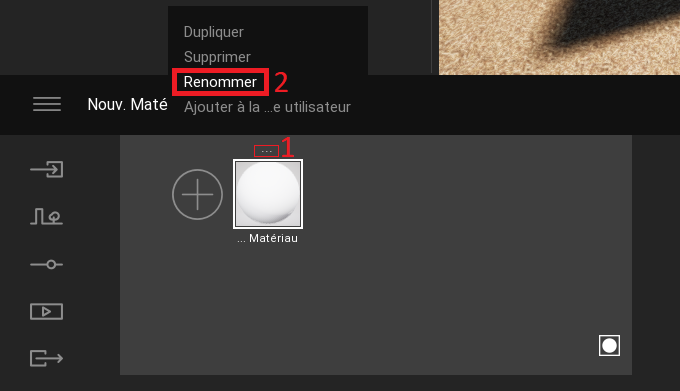
Maintenant éditons sa texture depuis le bouton Plus situé sous Couleur.
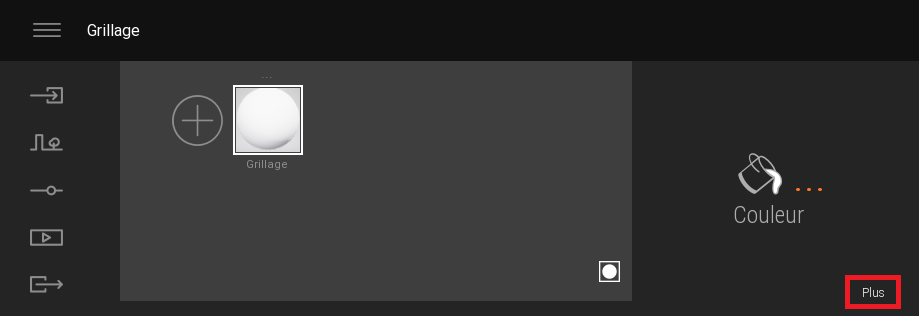
Sélectionnez l’image dans Texture puis cliquez sur Ouvrir pour charger votre propre image (chez moi, il s’agira donc de l’image de grillage en noir et blanc présenté plus haut)
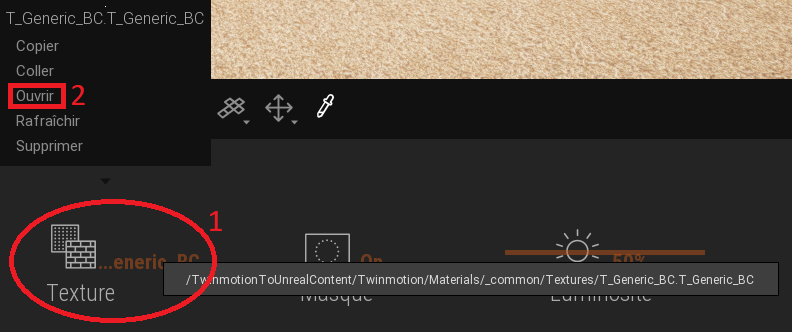
Votre texture est prête, il ne vous reste qu’à la glisser-déposer sur votre primitive. Pour que cela fonctionne il est impératif que le bouton Masque soit sur On.
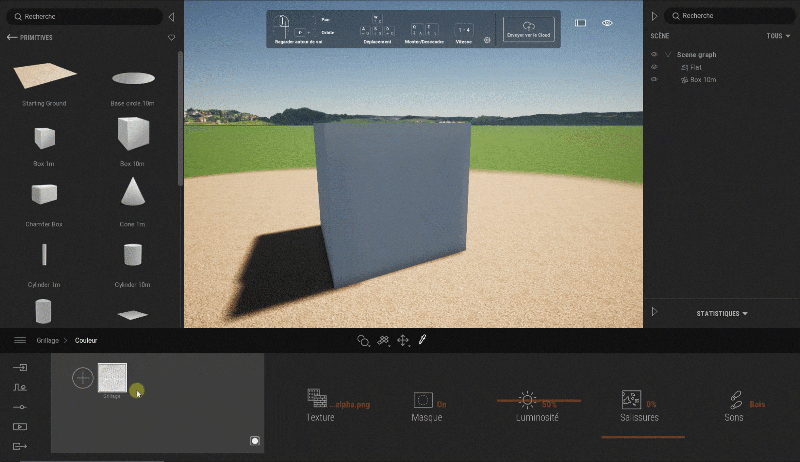
Vous pouvez désormais sauvegarder ce matériau dans votre bibliothèque utilisateur !